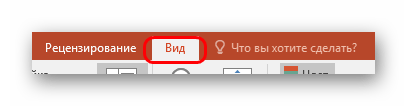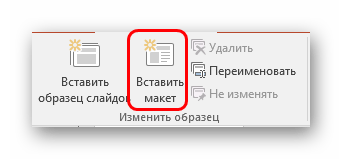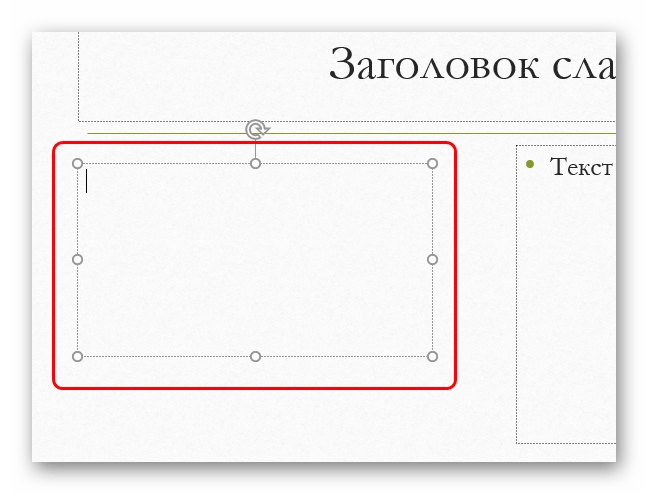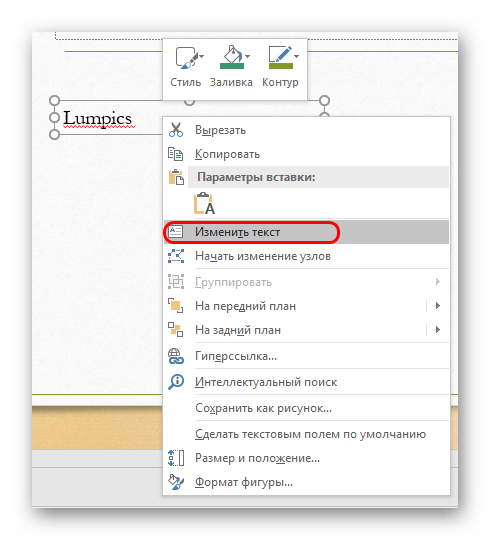Приветствую всех читателей моего блога, кто решил научиться грамотно составлять презентационные слайды. После прочтения этой статьи вы узнаете, как создать презентацию на компьютере или ноутбуке бесплатно, работающих под операционной системой Microsoft Windows.
Вы научитесь работать в PowerPoint (я обеспечу вас пошаговой инструкцией), вставлять в них фотографии с музыкой, узоры, анимационные переходы, текстовые вставки, графики, эффекты и т.д. Ну что ж, давайте приступим!
- Что такое PowerPoint и где его скачать
- Начало пути
- Приступаем к работе: оформление внешнего вида
- Корректируем разметку и текст
- Добавление нового слайда с графическим файлом
- Вставка музыкального сопровождения
- Вставка видеофайла
- Анимационные переходы между слайдами
- Несколько слов об анимировании объектов
Что такое PowerPoint и где его скачать
Итак, начнем с самого начала. Программа PowerPoint (произносится как «пауэр поинт») предоставляется бесплатно компанией Microsoft всем пользователям ее операционной системы Windows в пакете под названием Microsoft Office. В него входят также и другие полезные программы:
🌍Как создать игру в PowerPoint😱|🎲Minecraft в PowerPoint💥|🎮Игра на слабый компьютер🕹️ | PowerPoint
- Word – многофункциональный текстовый редактор;
- Excel – удобное приложение для создания таблиц с различными расчетами, диаграммами, прогнозированием и т.д.;
- OneNote – удобная электронная записная книжка;
- Outlook – профессиональная программа для работы с календарем и почтой;
- Publisher – полезный инструмент для создания публикационных материалов, простая электронная издательская система.

PowerPoint, как и другие стандартные приложения названного пакета, на сегодняшний день поставляются в четырех версиях, различающихся годом выпуска.
Можно скачать офис 2007, 2010, 2013 и 2016 года и при этом разработчики предоставляют широкий спектр языков интерфейса. Так что вы спокойно можете установить пакет инструментов на русском.
Исторически так сложилось, что на ОС Windows 7 стандартно использовался пакет программ 2007 или 2010, а на Windows 10 уже офис 2016 года. Хотя никто не ограничивает пользователей, они сами могут установить нужную им версию.
Если вы перейдете по ссылке https://products.office.com/ru-ru/products?tab=O-Home, то сможете со всем мною сказанным ознакомиться самостоятельно, а также при надобности сейчас же скачать нужные приложения или опробовать их онлайн.
Заметьте, что расширенные версии являются платными. Однако если вы относитесь к студентам или преподавателям, то при оформлении соответствующей подписки специализированные версии приложений можно получить бесплатно. Прекрасно, правда?
Начало пути

СОЗДАЛ СВОЙ МАЙНКРАФТ В POWERPOINT | Power Point | Minecraft
Теперь давайте займемся созданием слайдов в пауэр поинт. Перед началом работы я хотел бы озвучить несколько советов, которые помогут избежать большинство проблем в будущем.
Совет 1. Если вы не знаете, совместима ли версия вашего приложения с тем, которое установлено на устройстве, на котором вы будете презентовать свою работу, то лучше создавайте все в PowerPoint 2007. Данная версия отлично работает как в аналогичной, так и в более новых версиях продукта.
Совет 2. Если направление презентации является образовательным или научным, то не переусердствуйте с анимацией и переходами. Желательно, вообще такие эффекты свести к минимуму или убрать. Это придаст вашей работе серьезности и аккуратности.
Совет 3. Обязательно учитывайте аудиторию, для которой готовите доклад. В зависимости от этого будет варьироваться количество слайдов, их оформление и наполнение.
Совет 4. Не забывайте, что во всех продуктах пакета Office работают одни и те же горячие клавиши. Так что если вы захотите:
- отменить выполненное действие, то просто зажмите комбинацию клавиш Ctrl+Z;
- если захотите вернуть – то Ctrl+Y;
- А если понадобиться удалить объект, то выберете его и клацните по «Delete».
Совет 5. Если вы готовите презентацию для выступления, то вначале обязательно продумайте свою речь и сразу же делите ее на слайды. Как следствие, вам будет проще на этапе разработки.
Ну а теперь запускаем PowerPoint!
Приступаем к работе: оформление внешнего вида
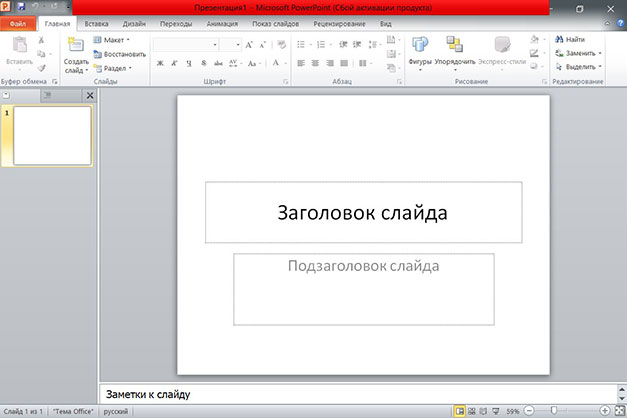
Перед вами откроется главная страница, слева на которой будет отображен список предыдущих презентаций, а справа – всевозможные шаблоны.
Вы можете выбрать «Пустая презентация», а можете ознакомиться со всеми понравившимися шаблонами и сразу же создавать документ с оформлением.
Во втором случае ваши действия будут выглядеть следующим образом:
- Нажмите на паттерн, который вам пришелся по душе;
- Выберете из предложенных расцветок понравившуюся;
- Нажмите на иконку «Создать».
Перед вашими глазами появится окно с первым слайдом для заголовка. В левой боковой панели будут отображаться все созданные слайды.
Если же рассматривать первый случай, то пошаговые действия несколько изменятся:

- Нажмите на «Пустая презентация». Перед вами откроется окошко с первым абсолютно белым слайдом;
- На ленте инструментов перейдите во вкладку «Дизайн»;
- Теперь на всю ленту у вас будут отображены всевозможные темы. Просто наводя на них курсор мыши, вы можете посмотреть на превью внешнего вида. Вы берете одну из тем, клацнув по ней;
- В разделе «Варианты» можно изменить расцветку слайда, а также шрифт, эффекты и стиль фона.
Корректируем разметку и текст
Изначально все слайды создаются со стандартной разметкой. При чем первый слайд всегда имеет особенное размещение текстовых полей.
Чтобы поменять разметку объектов необходимо:
- Зайти во вкладку «Главная» на ленте инструментов;
- Найти в ней раздел «Слайды»;
- Нажать на «Макет». Перед вами выпадет окошко со всеми возможными стандартными разметками, предоставляемыми приложением. Выберете одну из них, клацнув по ней курсором. Если же вам ни одна не понравилась, то измените текущее положение объектов вручную. Это возможно при помощи перемещения окон, изменения их размера и формы, а также добавления новых элементов.
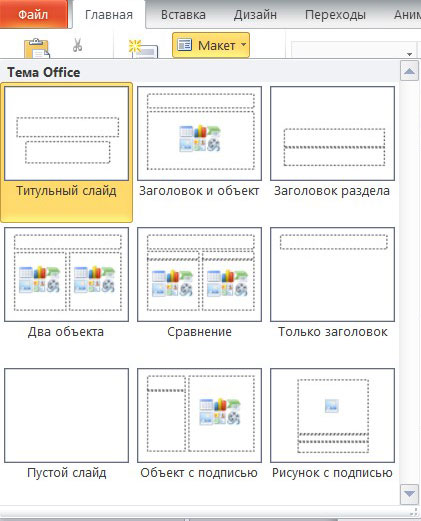
Итак, как же добавить, например, новую запись? Все проще простого. Переходите на вкладку «Вставка» в ленте инструментов. Все, что предлагается здесь, можно добавить к вашей работе. Это и таблицы, и графики, рисунки, фотографии, диаграммы, фигуры и т.д.
Вот на последнее и щелкните. В фигурах первой иконкой является надпись. Если выбрать ее, то после на свой слайд вы сможете добавить текстовое поле.
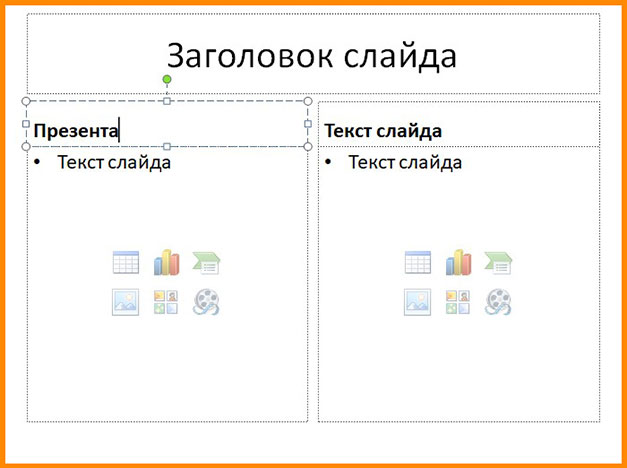
Чтобы изменить текст, необходимо просто вместо стандартных надписей вписать свои. А откорректировать начертание можно используя раздел «Шрифт» на главной вкладке.
Добавление нового слайда с графическим файлом
Вот теперь заголовок первой страницы вы оформили и пришло время создать новый слайд. Для этого в главной вкладке нажмите на иконку «Создать слайд», чтобы сразу добавить страницу с разметкой по умолчанию, или же клацните по названным словам, возле которых отображена стрелка вниз. Перед вами откроются все те же примеры разметок, с одной из которых создастся новая страница.
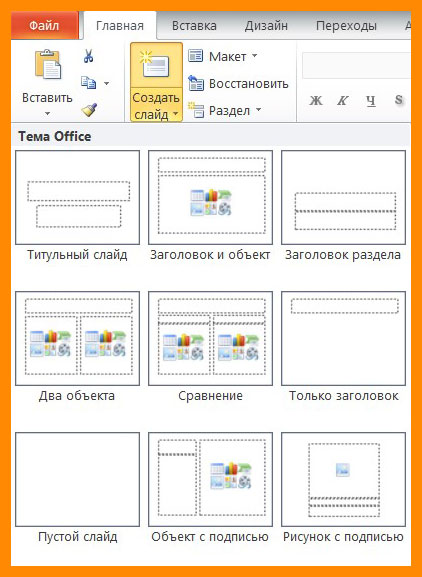
Сразу же во втором объекте со словами «Текст слайда» вам предлагается вставить один из объектов: таблицу, диаграмму, SmartArt, рисунок, картинку с Интернета или же видео.
В нашем случае стоит просто нажать на иконку «Рисунок», после чего перед вами откроется проводник для выбора нужного изображения.
Интересно то, что в PowerPoint 2016 программа предлагает вам несколько идей для оформления вставки графических файлов. Не ленитесь и заглядывайте туда, иногда можно найти действительно стоящие решения.
Вставка музыкального сопровождения
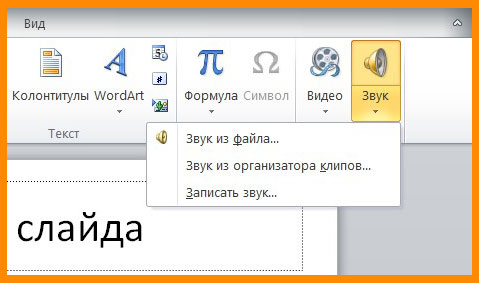
Чтобы оживить показ слайдов аудиофайлом, стоит просто перейти в раздел «Мультимедиа» во вкладке «Вставка». Он расположен с правого края. Там вам предлагается вставить видео, аудио или запись экрана.
Нам нужен звук, а значит выбираем Звук -> Аудиофайлы на компьютере…/Записать звук… .
После решите, каким способом будет воспроизводиться аудиодорожка: автоматически или же по щелчку на слайде (специальной кнопки). Также можно производить настройки звучания в появившейся вкладке под названием «Работа со звуком».
Вставка видеофайла
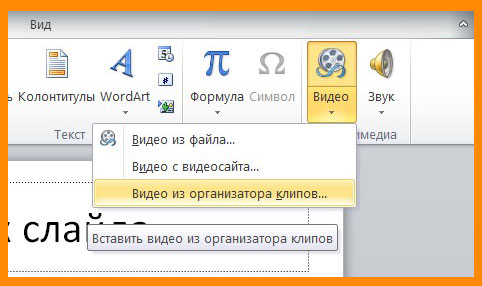
Итак, у нас уже есть слайд с заголовком и слайд с изображением и музыкой. Теперь создайте третий слайд, на который мы поместим видео.
Описываемая программа (версия 2016 года) позволяет своим пользователям вставить видеодорожку из пяти источников:
- Загрузить файл с компьютера;
- Загрузить с облачного хранилища под названием OneDrive;
- Использовать для этого Facebook;
- Найти необходимый видеоконтент в сервисе YouTube;
- Или воспользоваться специальным кодом внедрения видео на веб-сайты.
После выбора одного из способов вставки объекта, вы можете откорректировать внешний вид, расположение, способ запуска и т.д. последнего.
Анимационные переходы между слайдами
Вот теперь мы подошли к самому интересному. В PowerPoint предлагается использовать множество разных переходов от слайда к слайду. Они могут быть как обычными (простое перелистывание), так и более сложными (эффект трещины, оригами и т.д.).
Конечно же Виндовс 7 с его версией PowerPoint 2007 имеет намного меньше различных интересных переходов между страницами презентации. Поэтому последних названных видов эффектов вы просто можете не найти в версиях, выпущенных ранее 2016 года.
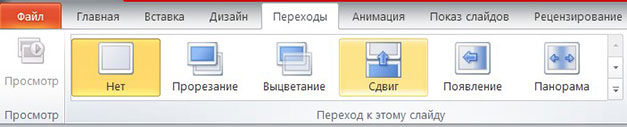
Итак, чтобы слайд интересно появлялся перед смотрящими необходимо:
- На ленте с инструментами перейдите во вкладку «Переходы»;
- Выберете первую страницу презентации;
- В разделе «Переход к этому слайду» расположены всевозможные эффекты. Выберете один их них, нажав на него кнопкой мыши, и сразу же сработает превью перехода;
- В разделе «Время показа слайдов», который расположен справа, настройте параметры звука, длительность перехода в секундах и т.д.;
- Проделайте предыдущие действия со всеми остальными слайдами, если хотите установить разные виды переходов или другие настройки. Вы также можете в разделе, названном на предыдущем шаге, нажать на «Применить ко всем» и тогда все слайды будут одинаково сменять друг друга;
- Чтобы просмотреть результат проделанной работы перейдите во вкладку «Слайд-шоу» и нажмите на первую иконку – «С начала».
Несколько слов об анимировании объектов
Описываемая программа позволяет также «оживить» все объекты, добавленные на страницы презентации. Такая возможность появляется благодаря инструментам, расположенным во вкладке «Анимация».
Выбирая конкретный элемент слайда, вы можете задать ему эффект, выбрав его в одноименном разделе, а также настроить параметры отображения во «Время показа слайдов».
Вот теперь вы знаете, как совладать с программой PowerPoint и создать в ней слайды с любым наполнением. Проделывая аналогичные действия в следующий раз, не бойтесь экспериментировать.
Не забудьте подписаться на обновления моего блога. Буду благодарен за репосты публикаций. Пока-пока!
Источник: romanchueshov.ru
Как пишется powerpoint в майнкрафте
Данное слово является существительным, а употребляется в значении «название компьютерной игры». Со значением слова всё стало понятно. А возникнут ли вопросы при написании слова? Я думаю, что да. Поэтому, давайте разберёмся.
Как же правильно пишется: «майнкрафт» или «майкрафт»?
Согласно орфографической норме русского языка изучаемое слово пишется, как в первом варианте:
Почему напишем слово именно таким образом?
В русском языке для проверки сомнительных гласных и согласных необходимо подобрать такое проверочное слово, в котором эти безударные гласные смогут занять ударную позицию, а сомнительные согласные будут звучать более отчётливо.
Но в нашем случае это сделать невозможно, так как слово является заимствованным, а норму правописания существительного «майнкрафт» необходимо запомнить!
А правильность написания слова Вы можете проверить по орфографическому словарю русского языка.
Синонимы к слову:
- Компьютерная игра
- Компьютер
- Телефон
Примеры предложений с данным словом:
- Компьютерная игра в жанре песочницы называется «Майнкрафт».
- Я научил играть свою девушку в «Майнкрафт».
- Я буду ещё час играть в «Майнкрафт»!
майнкрафт или майкрафт
Как правильно пишется?
Слово «майнкрафт» пишется с согласной «н» — майнкрафт.
Этимология слова
Определить, как правильно пишется слово «майнкрафт», можно, изучив его происхождение. Это название популярной компьютерной игры «Minecraft», транскрибированное русскими буквами. Состоит из двух частей: «mine» — «шахта» и «craft» — «ремесло». Написание этого слова нужно запомнить, проверить его не получится.
Примеры
- Игра «Майнкрафт» за несколько лет приобрела огромную популярность.
- «Майнкрафт» разработана шведскими программистами.
- «Майнкрафт» признана одной из самых успешных игр в истории.

Данное слово распространено в компьютерном мире. Это популярная компьютерная игра, которую изобрел шведский программист. Само слово в русский язык пришло из английского. Оно часто употребляется в повседневной, компьютерной и коммерческой речи, но его правописание вызывает затруднения.
Правильное написание
Рассматриваемое нами слово пишется следующим образом:
Неверное написание
«майкрафт», где после «й» отсутствует согласная «н».
Почему пишется именно так
Понять, как пишется слово «майнкрафт», можно после изучения его этимологии. Данная компьютерная игра пришла из Швеции. Ее название в русский язык пришло из английского, «minecraft». Оно состоит из следующих частей:
«mine» — шахта;
«craft» — ремесло.
Таким образом, рассматриваемое нами слово сохранило свое оригинальное произношение и написание.
Примеры
- Майнкрафт – это компьютерная игра в виде песочницы, разработанная в 2009 году шведским программистом.
- Майнкрафт – это наиболее выгодный коммерческий проект, за то время, пока она находилась на рынке, было продано более двухсот миллионов копий.
- В Майнкрафт обычно играют дети подросткового возраста.
- Наилучший подарок для детей – обновленная версия игры Майнкрафт.
Лучший ответ
Рман Абрамов
Ученик
(236)
6 лет назад
Остальные ответы
unitedtowns4110
Мыслитель
(5777)
6 лет назад
nastya kaiУченик (117)
Михаил ИвченкоУченик (106)
это название checkpoint а писать надо /spawnpoint
nastya kaiУченик (117)
EgokaP
Мастер
(1550)
Пжл!
ivan_sergeevich
Профи
(592)
6 лет назад
nastya kaiУченик (117)
nastya kaiУченик (117)
Марина Левина
Ученик
(103)
5 лет назад
Михаил Ивченко
Ученик
(106)
5 лет назад
Олег Баранник
Ученик
(120)
5 лет назад
как пишется на 2
—Ученик (116)
максим столбов
Знаток
(304)
5 лет назад
Татьяна Батурина
Ученик
(171)
5 лет назад
Maksim Vasilev
Ученик
(127)
4 года назад
iphone229 iphone229
Ученик
(107)
4 года назад
Элиза Иванова
Ученик
(154)
4 года назад
Игорь Игорев
Ученик
(202)
4 года назад
Надежда Думенко
Ученик
(226)
3 года назад
Алтынай Абулгазина
Ученик
(104)
3 года назад
Даниил Ковалевский
Ученик
(238)
2 года назад
jhgjh yjfygjyj
Ученик
(137)
2 года назад
Spawn point — A Spawn point is a v >Wikipedia
spawn point — noun A location on a game map in which a player, bot or item spawns … Wiktionary
Spawn (comics) — Spawn Publication information Publisher Image Comics First appearance … Wikipedia
Spawn: Armageddon — Обложка североамериканского издания игры для PlayStation 2 Разработчик Point of View Издатели Namco Electronic Arts … Википедия
Spawn mandarin — est un personnage apparu dans le n°165 du comics Spawn. De son vrai nom Chenglei, il est l un des nombreux Hellspawns de Malebolgia. Histoire Dans la Chine Impériale, pour payer son tribut au gouverneur local, Shang Li, un village pauvre, n a d… … Wikipédia en Français
Point of View, Inc. — Point of View, Inc. Тип … Википедия
Liste des personnages de Spawn — Liste alphabétique des personnages du comics Spawn et de ses spin off : Sommaire 1 Armée des Hellspawns 1.1 Spawn Gunslinger 1.2 Spawn Mandarin 2 … Wikipédia en Français
List of Spawn characters — A partial list of characters from the Image comic book Spawn and its many spin offs. Contents 1 Current characters 2 Other characters 3 Deceased 4 Other Hellspawn … Wikipedia
Curse of the Spawn — Cover of the first issue Curse of the Spawn is a spin off of the popular Spawn comic book by Todd McFarlane. The book introduced other Hellspawns and characters in the Spawniverse . It was published by Image Comics and has been collected into… … Wikipedia
Mammon (Spawn) — Mammon Personnage de Spawn Alias Malefik Naissance À l aube des Temps Origine … Wikipédia en Français
Mammon (spawn) — Mammon Personnage de Spawn Alias Malefik Naissance À l aube des Temps Origine … Wikipédia en Français
Источник: kak-pishetsya24.ru
Добавление текста в PowerPoint

Вставка медиафайлов и таблиц далеко не всегда может вызывать такие затруднение, как простое добавление текста на слайд. Причин на то может быть уйма, намного больше, чем среднестатистический пользователь знает способов решения этой проблемы. Так что самое время залатать пробелы в знаниях.
Проблемы с текстом в PowerPoint
Даже если не идет работа с проектом, в котором используется абсолютно уникальный дизайн, проблем с областями для текстовой информации в PowerPoint хватает. Обычно стандартные слайды базово имеют лишь два окна – для заголовка и вставки любого содержимого, включая текст.
К счастью, способов добавления дополнительных текстовых окон достаточно для того, чтобы решить любую задачу. Всего способов 3 и каждый из них хорош в своей области применения.
Способ 1: Изменение шаблона слайда
Для случаев, когда потребуется попросту больше областей для текста, подойдет именно этот метод. Если использовать стандартные шаблоны, то можно создать до двух таких частей.

-
Достаточно нажать правой кнопкой мыши по нужному слайду и навести на пункт всплывающего меню «Макет».
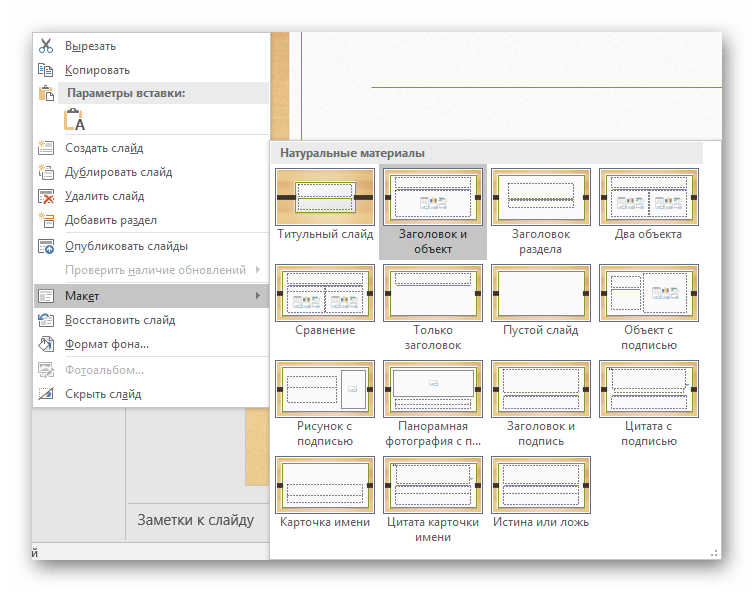
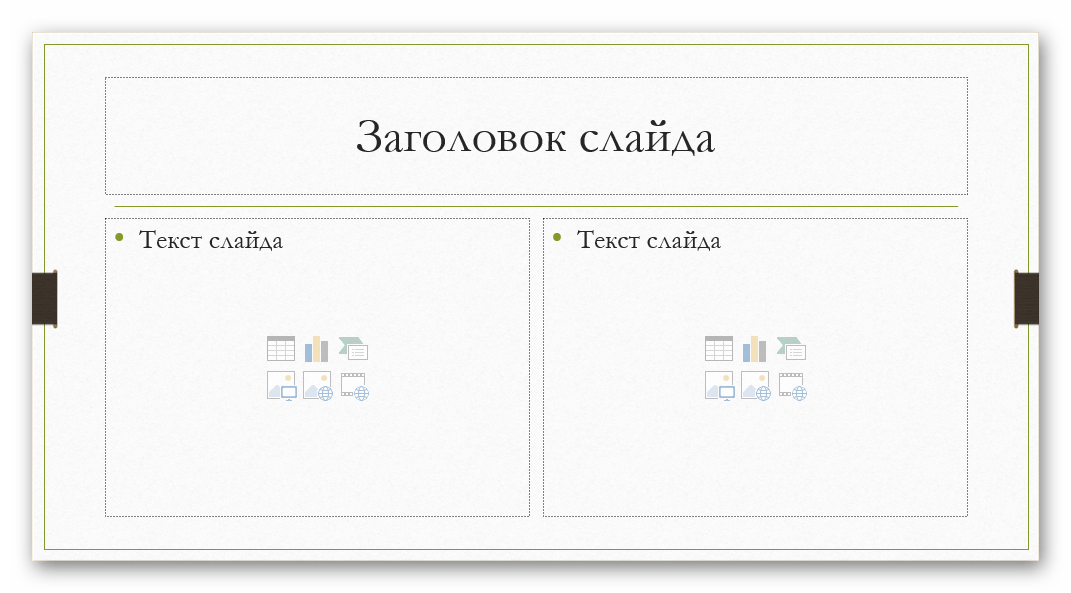
Дополнительно есть возможность более подробно изучить шаблоны, а также создать свои, куда можно нагородить сколько угодно областей для ввода информации.
- Для этого нужно зайти во вкладку «Вид» в шапке презентации.
![Вкладка Вид в PowerPoint]()
- Здесь потребуется нажать на кнопку «Образец слайдов».
![Образцы шаблона в PowerPoint]()
- Программа перейдет в отдельный режим, где можно будет настраивать шаблоны. Здесь можно выбрать как имеющиеся, так и создать свой кнопкой «Вставить макет».
![Вставка своего макета в PowerPoint]()


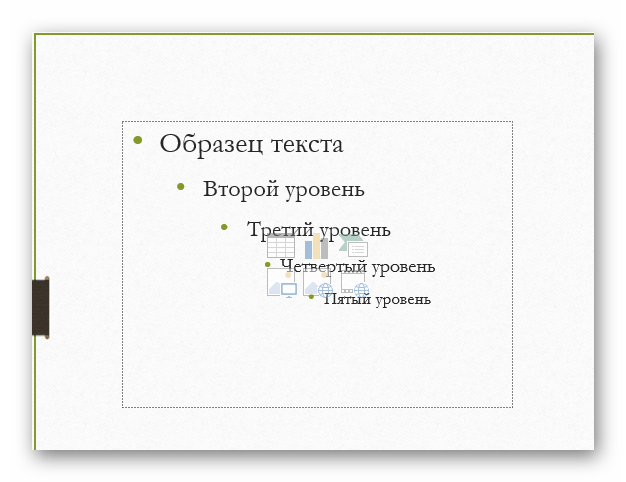
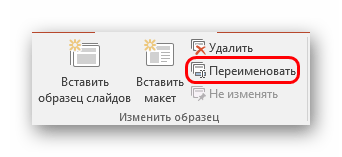

Это – наиболее удобный и функциональный способ, позволяющий не только добавлять текст в любых количествах на слайд, но и в принципе придавать ему любой вид, который только вздумается.
Способ 2: Добавление надписи
Есть и более простой способ добавления текста. Этот вариант лучше всего подходит для добавления подписей под таблицами, диаграммами, картинками и прочими медиафайлами.
- Нужная нам функция находится во вкладке «Вставка» в шапке презентации.
![Вкладка Вставка в PowerPoint]()
- Здесь потребуется нажать на вариант «Надпись» в области «Текст».
![Добавление надписи в PowerPoint]()
- Курсор сразу изменится и станет напоминать перевернутый крест. Потребуется начертить на слайде область для введения текста.
![Окно добавленной надписи в PowerPoint]()
- После этого нарисованный элемент станет доступен для работы. Сразу же активируется поле для набора текста. Можно написать что угодно и отформатировать информацию стандартными средствами.
- Сразу после закрытия режима ввода текста данный элемент будет восприниматься системой как единый компонент, вроде медиафайла. Его можно спокойно перемещать, как угодно. Могут сложиться проблемы в случаях, если область создана, но текста в ней мало – порой будет сложно выбрать область для ввода новых данных. Для редактирования в такой ситуации потребуется нажать правой кнопкой мыши на этот объект и нажать во всплывающем меню «Изменить текст».
![Изменение текста надписи в PowerPoint]()
- Это может пригодиться и для изменения размера, так как использование обычных маркеров для сужения или расширения области никак не влияют на сам текст. Поможет только уменьшение или увеличение шрифта.
Способ 3: Вставка текста
Наиболее простой метод вставить текст в PowerPoint для случаев, когда нет желания или времени возиться с другими вариантами, а вставить текст нужно.
- Достаточно просто произвести вставку текста правой кнопкой мыши или комбинацией «Ctrl» + «V». Само собой, перед этим какой-нибудь отрывок должен быть скопирован.
- Добавится имеющийся в буфере обмена текст в собственном окне. Не имеет значение, какой текст копировался, можно даже сохранить одно слово из написанного на этом же слайде и его вставить, а затем отредактировать. Эта область будет автоматически расширяться, подстраиваясь под объем вводимой информации.
Стоит отметить, что этот способ не совсем точно копирует форматирование текста в окне для вставки содержимого. Здесь придется вручную создавать маркировку абзацев и подгонять отступы. Так что вариант лучше всего подходит для создания небольших описаний к фото, дополнительным пометкам возле важных компонентов.
Дополнительно
Также в некоторых случаях могут подойти и альтернативные способы добавления текста. Например:

- Если требуется дописать описания или пометки к фотографиям, то это можно разместить на самом файле в редакторе, и готовый вариант вставить в презентацию.
- То же самое касается вставки таблиц или диаграмм из Excel – можно прямо в исходнике добавить описания, и вставить уже полноценный вариант.
- Можно воспользоваться средствами редактирования WordArt. Добавить такие компоненты можно во вкладке «Вставка» с помощью соответствующей функции. Хорошо подойдет для подзаголовков или названий к фото.
- Если совсем заняться нечем, то можно попробовать добавить тексты с помощью редактора в соответствующих местах на фото, копирующем фон слайда, и вставить его в качестве фона. Способ так себе, но не упомянуть про него тоже нельзя, благо, случаи использования в истории известны.
Подводя итоги, стоит сказать, что способов добавления текста в условиях, когда изначальных вариантов мало, на деле целая уйма. Достаточно лишь выбрать наиболее подходящий для конкретной задачи и верно его реализовать.
Источник: lumpics.ru